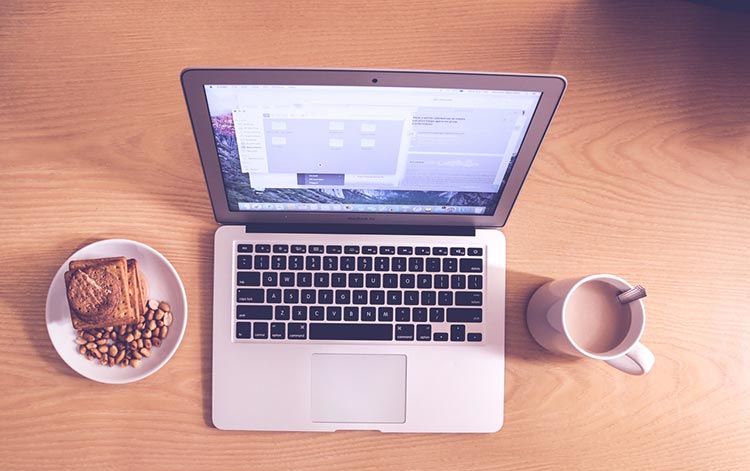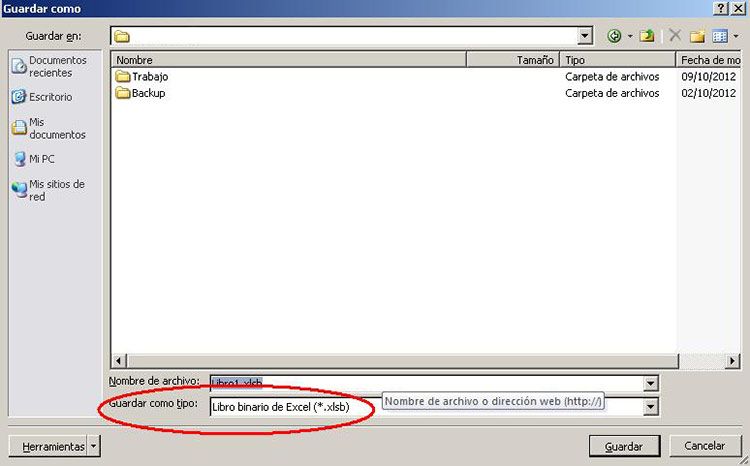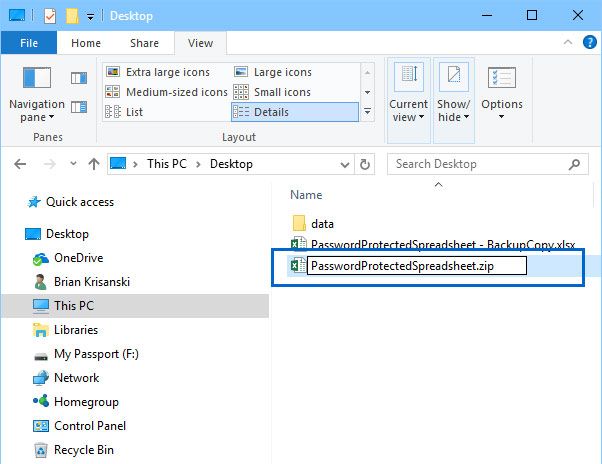Cómo reducir el tamaño de un archivo de Excel
Quizá uno de los mayores hándicaps de Excel es que con este programa no siempre se puede mover un gran volumen de datos. Los archivos de Excel de gran tamaño, como los que superan los 100 MB de peso, te pueden provocar fallos de apertura o guardado, a veces funcionan muy lentos y el resultado es que te impiden trabajar con ellos al ritmo deseado. Además, puedes tener problemas a la hora de enviar un Excel muy pesado por e-mail, así que vamos a descubrir 4 métodos para reducir el tamaño de un archivo de Excel.
1. Guarda los archivos de Excel en formato .xlsb
Quizá sea el mejor método, ya que nos permite reducir el tamaño del archivoExcel cerca de un 50% en el mejor de los casos. Como bien sabrás, el formato de archivo de Excel .xlsx es un ZIP que incluye un archivo XML. El objetivo de guardarlo con la extensión .xlsb es hacerlo en formato binario, un método que pesa mucho menos que el habitual. No solo reducieremos el tamaño, sino que al ser datos binarios estos cargan mucho más rápido que los convencionales, abriéndo o guardándo antes los archivo de Excel. Por último, nos permite ejecutar fórmulas de Excel que excedan el límite de 8.192 caracteres de Excel.
2. Un método de compresión más efectivo
Todavía sin abandonar el hilo del método anterior, podemos intentar utilizar un método de compresión más efectivo. Lo primero será guardar una copia del Excel en un lugar seguro, y le cambiaremos manualmente la extensión .xls o .xlsx a .zip.
En caso de que no puedas sigue este itinerario: Disco C > Organizar > Opciones de carpeta y búsqueda y en la ventana emergente que te saldrá ves a Ver y desmarca Ocultar las extensiones de archivo para tipos de archivo conocidos y Aceptar).
Al descomprimir el archivo de Excel comprimido (con WinZip, WinRar, etc.) te aparecerán tres archivos. Selecciona los cuatro a la vez y comprímelos con la misma herramienta que utilizaste para descomprimirlos. Ahora haz el cambio de extensión a la inversa, de .zip a .xlsx. El tamaño del archivo se habrá reducido más de un 10%, un porcentaje a tener en cuenta pese a ser el método menos efectivo ya que nos permitirá mantener el archivo tal cual estaba antes de reducirle el tamaño, no como los dos métodos que veremos a continuación.
3. Eliminar el contenido de las celdas sin utilizar
Para hacerlo busca la última fila de Excel en uso de cada libro, y elimina el contenido de las filas que estén por debajo. Busca la última columna de cada hoja del archivo, borra todas las columnas de Excel que haya después, guarda tu archivo y ábrelo de nuevo. De esta manera, además de acabar con datos que no utilizas y que te pueden impedir encontrar rápidamente lo que buscas, reducirás el tamaño del Excel hasta un 20%.
4. Eliminar formatos
Una efectividad similar tiene nuestro siguiente método, suprimir los formatos de las celdas de Excel en uso. Es verdad que, estéticamente hablando, los formatos le dan otro aire mucho más interesante al Excel y que nos pueden ayudar a leer el archivo o encontrar datos, pero a la hora de la verdad lo que más nos interesa es trabajar de forma eficiente. Eliminando el color de las celdas y fuentes, negritas y formatos similares podemos reducir el tamaño del Excel en torno a un 20%.
Además, puedes combinar estos métodos, eliminando formatos y celdas sin uso o comprimiendo mejor el archivo, aunque el método más efectivo sigue siendo guardarlo como un Excel binario. Otra manera de reducir el tamaño de un Excel es optimizar las imágenes o gráficas que incluyas para que ocupen menos espacio, o directamente suprimir las que no utilices o sean prescindibles para el trabajo que estés realizando.
Bibliografía:
- Microsoft Excel 2016. Ofimática personal. Editorial ENI. ISBN: 978-2-409-00048-5. Consultada Pág. 48
- Reducir el tamaño de archo en Office. Support de Office. Consultado online https://support.office.com/es-es/article/reducir-el-tama%C3%B1o-de-archivo-en-office-para-mac-631d1d48-a56b-4fd4-ad66-091dd201db10